ในการแก้ไขข้อผิดพลาด 0x89245102 คุณต้องเปิดใช้บริการที่จำเป็น
- การเปิดใช้งานบริการอนุญาตจะจัดการกับข้อผิดพลาด Minecraft 0x89245102 นี้ได้อย่างมีประสิทธิภาพ
- วิธีหนึ่งที่เป็นไปได้คืออัปเดตระบบปฏิบัติการและไคลเอ็นต์ Minecraft ของคุณ
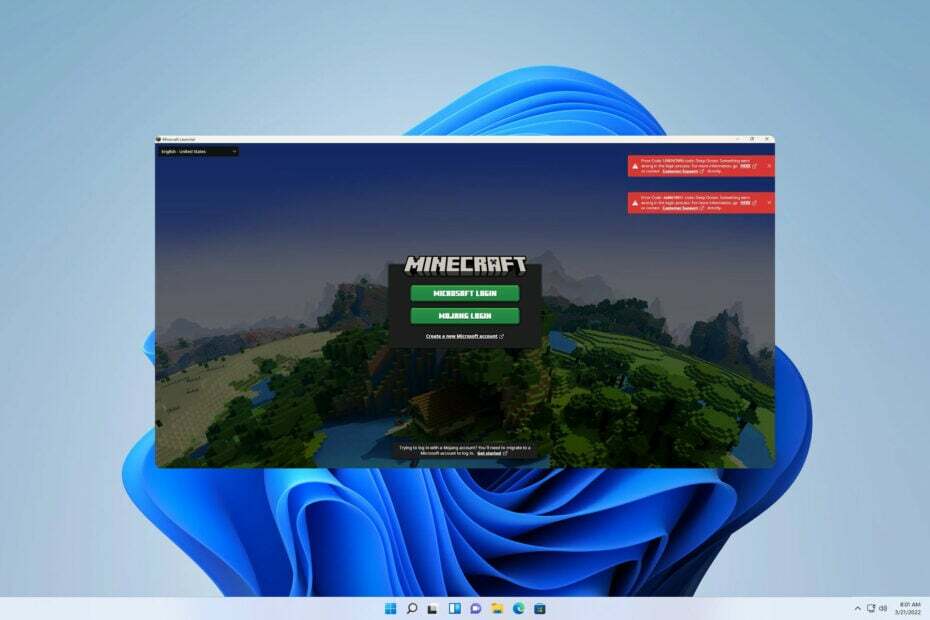
เอ็กซ์ติดตั้งโดยคลิกที่ไฟล์ดาวน์โหลด
- ดาวน์โหลดเครื่องมือซ่อมแซมพีซี Restoro ที่มาพร้อมกับเทคโนโลยีที่จดสิทธิบัตร (มีสิทธิบัตร ที่นี่).
- คลิก เริ่มสแกน เพื่อค้นหาปัญหาของ Windows ที่อาจทำให้เกิดปัญหากับพีซี
- คลิก ซ่อมทั้งหมด เพื่อแก้ไขปัญหาที่ส่งผลกระทบต่อความปลอดภัยและประสิทธิภาพของคอมพิวเตอร์ของคุณ
- ดาวน์โหลด Restoro แล้วโดย 0 ผู้อ่านในเดือนนี้
คุณเป็นหนึ่งในผู้เล่น Minecraft จำนวนมากที่ประสบปัญหาเนื่องจากรหัสข้อผิดพลาด 0x89245102 ใน Minecraft หรือไม่? ไม่ต้องกังวลเพราะเรามีคุณครอบคลุม!
ข้อผิดพลาดนี้คล้ายกับ
รหัสข้อผิดพลาด 0x80070057 ใน Minecraft และวิธีแก้ไขปัญหาบางอย่างสามารถช่วยคุณแก้ไขข้อผิดพลาดนี้ได้ในบทความนี้ เราจะแบ่งปันวิธีแก้ปัญหาที่มีประสิทธิภาพสูงสี่วิธีเพื่อช่วยแก้ไขปัญหานี้
ข้อผิดพลาด Minecraft 0x89245102 คืออะไร
มีสาเหตุหลายประการสำหรับข้อผิดพลาดนี้ แต่สาเหตุที่พบบ่อยที่สุดคือ:
- ไม่อัพเดทมายคราฟ – หาก Minecraft ของคุณไม่ทันสมัย คุณอาจพบปัญหานี้เมื่อใดก็ตามที่คุณต้องการเปิดเกม
- ปัญหาตัวเรียกใช้งาน Minecraft – เมื่อใดก็ตามที่คุณพบปัญหาใด ๆ กับตัวเรียกใช้งาน Minecraft บนคอมพิวเตอร์ของคุณ มันสามารถขัดขวางส่วนประกอบของเกมและขัดขวางการทำงานจากการทำงานอย่างถูกต้อง
- ปัญหาการบริการ Minecraft – หากคุณไม่เปิดใช้บริการตรวจสอบสิทธิ์ อาจทำให้เกิดข้อผิดพลาดขณะเปิดเกม
ฉันจะแก้ไขข้อผิดพลาด Minecraft 0x89245102 ได้อย่างไร
ต่อไปนี้เป็นวิธีแก้ปัญหาที่เป็นไปได้บางส่วนที่สามารถแก้ไขปัญหาได้ก่อนที่เราจะทำการปรับเปลี่ยนที่จำเป็น:
- อัพเดทเกม – การอัปเดตเกมสามารถแก้ไขปัญหาต่าง ๆ รวมถึงปัญหานี้ด้วย
- ใช้ลอนเชอร์รุ่นเก่า – ผู้ใช้ไม่กี่รายรายงานว่าการใช้ตัวเรียกใช้งานรุ่นเก่าช่วยแก้ปัญหาให้พวกเขาได้
เปิดใช้งานบริการตรวจสอบสิทธิ์
- พิมพ์ บริการ ในแถบค้นหา เลือก บริการ จากผลการค้นหา

- เลื่อนลงไปที่ ผู้จัดการ Xbox Live Auth แล้วคลิกขวา เลือก คุณสมบัติ จากเมนู

-
เปิดประเภทการเริ่มต้นสำหรับ คู่มือ, เลือก นำมาใช้ และเลือก ตกลง.

- ปิดทั้งหมดและ เริ่มต้นใหม่ หน้าต่าง.
เราเชื่อมั่นว่าคู่มือนี้จะช่วยคุณในการแก้ไขข้อผิดพลาด อย่างที่คุณเห็น ปัญหาสามารถแก้ไขได้อย่างง่ายดายโดยเปิดใช้บริการที่จำเป็น
- วิธีอัปเดต Minecraft บน Windows 11 [ทุกรุ่น]
- Civ 6 ทำให้ล้มเหลว? วิธีหยุดมันใน 4 ขั้นตอน
หากคุณประสบปัญหาใด ๆ เพิ่มเติม เราขอแนะนำให้ดูข้อมูลที่ครอบคลุมของเรา ข้อผิดพลาด Minecraft แนวทางแก้ไขเพิ่มเติม
เราจะขอบคุณมากหากคุณสามารถแบ่งปันว่าโซลูชันใดทำงานได้ดีที่สุดสำหรับสถานการณ์ของคุณในส่วนความคิดเห็นด้านล่าง
ยังคงมีปัญหา? แก้ไขด้วยเครื่องมือนี้:
ผู้สนับสนุน
หากคำแนะนำข้างต้นไม่สามารถแก้ปัญหาของคุณได้ พีซีของคุณอาจประสบปัญหา Windows ที่ลึกกว่านั้น เราแนะนำ ดาวน์โหลดเครื่องมือซ่อมแซมพีซีนี้ (ได้รับการจัดอันดับยอดเยี่ยมบน TrustPilot.com) เพื่อจัดการกับปัญหาเหล่านี้ได้อย่างง่ายดาย หลังการติดตั้ง เพียงคลิกที่ เริ่มสแกน ปุ่มแล้วกดบน ซ่อมทั้งหมด.

![บล็อกผิดพลาดที่มองไม่เห็นใน Minecraft [แก้ไขทันที]](/f/6a5162b0de19a5bce1120ac784f7a4d2.jpg?width=300&height=460)
![วิธีอัปเดต Minecraft Windows 10 Edition [เวอร์ชั่นล่าสุด]](/f/a0c9d62b488cab7465da4f1b3bef1356.jpg?width=300&height=460)